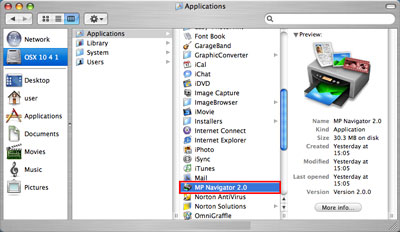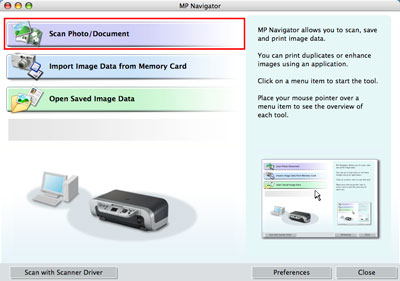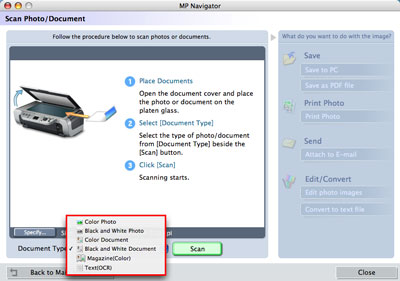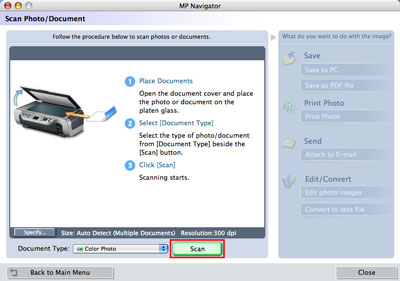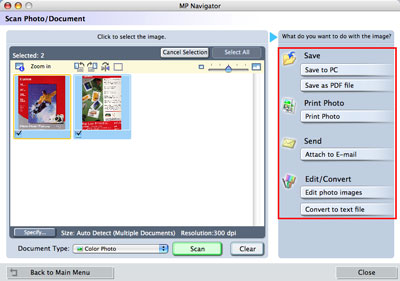如何使用掃描器功能 (Mac OS X)
放在原稿玻璃上的文件、圖片和雜誌的都可以使用「MP Navigator」掃描。
將文件的掃描面朝下放置在原稿玻璃上。
將文件與原稿玻璃右下角的箭頭(對準標記)對齊。
2. 要打開「應用程式(Applications)」資料夾,按一下安裝有「MP Navigator」硬碟的圖示,再按兩下「MP Navigator 2.0」的圖示。
請參閱「如何安裝 MP 驅動程式 (Mac OS X)」,使用「自訂安裝(Custom Install)」執行安裝。
3. 按一下[掃描相片/文件(Scan Photo/Document)]。
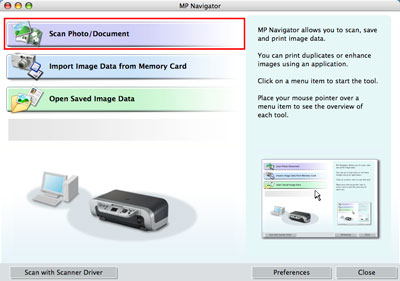
* 根據印表機型號的不同,顯示會有所不同。
- 按一下[指定(Specify)]以指定文件類型、文件大小或解析度(如有必要)的設定。
- 如果要使用 OCR 軟體將原始的手寫或列印字母的影像數據轉換為文字數據,請選取「文字(OCR)(Text(OCR))」。
如果選取了「雜誌(彩色)(Magazine(Color))」,則設定了減少波紋效果功能,並且掃描會比通常情況花費更多時間。
要取消這項功能,按一下[指定(Specify)]並在「掃描設定(Scan Settings)」視窗取消選取「去除網紋(Descreen)」。
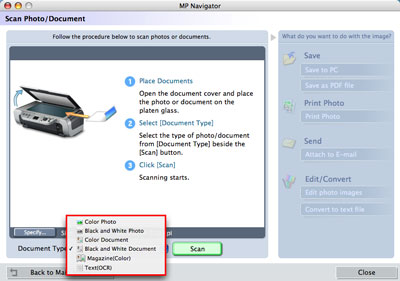
* 根據印表機型號的不同,顯示會有所不同。
5. 按一下[掃描(Scan)]開始掃描。
掃描完成時,按一下[退出(Exit)]完成掃描。
如果要掃描其他文件,請放置文件並按一下[掃描(Scan)]。
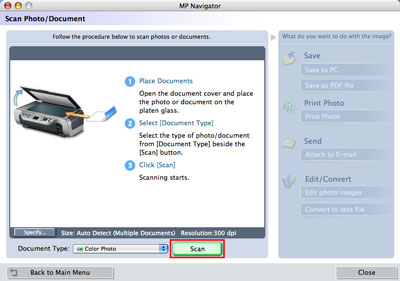
* 根據印表機型號的不同,顯示會有所不同。
6. 掃描文件完成時,顯示預覽的掃描影像。
根據不同的目的,可以使用用於掃描數據的其他功能,如「儲存(Save)」、「複製(Copy)」、「列印相片(Print Photo)」、「傳送(Send)」和「編輯/轉換(Edit/Convert)」。
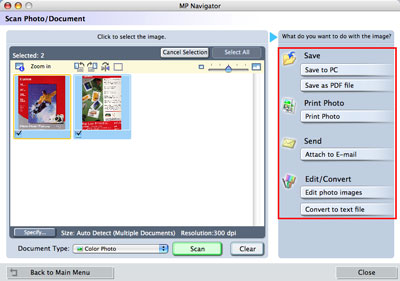
* 根據印表機型號的不同,顯示會有所不同。